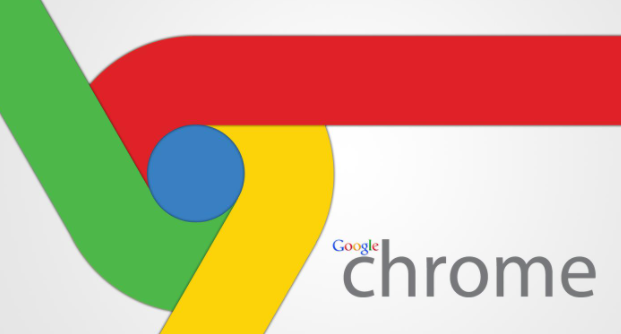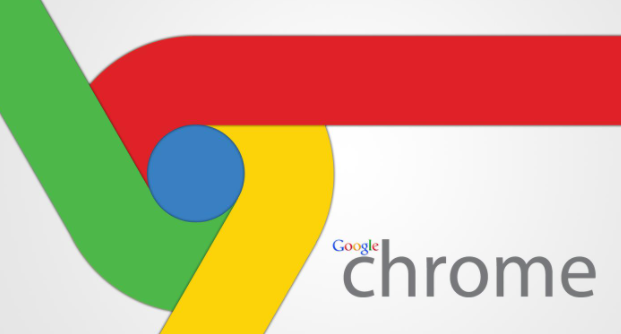
在Google Chrome浏览器中优化网页的视频加载速度,不仅能提升用户的浏览体验,还能有效节省带宽资源。以下是一些实用的方法和步骤,帮助你轻松实现这一目标。
一、调整视频质量设置
1. 访问Chrome设置:打开Google Chrome浏览器,点击右上角的菜单按钮(三个竖点),选择“设置”选项。
2. 进入高级设置:在设置页面底部,点击“高级”以展开更多选项。
3. 隐私与安全:在高级设置中找到“隐私和安全”部分,点击“网站设置”。
4. 调整媒体设置:在网站设置中,找到“媒体”选项,点击进入。在这里,你可以选择“不允许网站自动播放视频”,或者根据需要设置为“仅在静音时自动播放”。这样可以减少不必要的视频加载,从而提升整体浏览速度。
二、清除缓存和Cookies
1. 清理浏览数据:回到Chrome的设置页面,点击左侧的“隐私和安全”,然后选择“清除浏览数据”。
2. 选择清理内容:在弹出的对话框中,确保选中了“缓存的图片和文件”以及“Cookies和其他站点数据”。你可以按需选择清理的时间范围,如“过去一小时”、“过去24小时”或“全部时间”。
3. 开始清理:点击“清除数据”按钮,等待清理过程完成。这有助于释放存储空间并提高页面加载速度。
三、使用扩展程序优化
1. 安装视频速度控制器:前往Chrome网上应用店,搜索并安装“Video Speed Controller”等类似的扩展程序。这些工具允许你手动调整在线视频的播放速度,从而更快地观看视频内容。
2. 启用广告拦截器:过多的广告不仅影响用户体验,还可能拖慢网页加载速度。安装如“AdBlock”或“uBlock Origin”等广告拦截器扩展,可以显著减少页面上的广告元素,提高加载效率。
四、检查网络连接
1. 确保网络稳定:不稳定的网络连接是导致视频加载缓慢的常见原因之一。确保你的设备连接到一个高速且稳定的Wi-Fi网络,或者使用移动数据时信号强度良好。
2. 测试网速:可以通过在线工具如Speedtest.net来测试当前的网络速度。如果发现网速较慢,考虑联系ISP(互联网服务提供商)寻求帮助或升级套餐。
通过上述方法,你可以在Google Chrome浏览器中有效地优化网页的视频加载速度。记得定期清理缓存、调整设置,并根据需要利用扩展程序来进一步提升浏览体验。希望这些技巧对你有所帮助!